전원 버튼을 누르지 않고 iPhone을 잠그거나 잠금 해제하는 방법

iPhone 또는 iPad의 전원 버튼이 파손된 경우에도 AssistiveTouch를 사용하여 화면을 잠그거나 다시 시작할 수 있는 방법을 안내합니다.
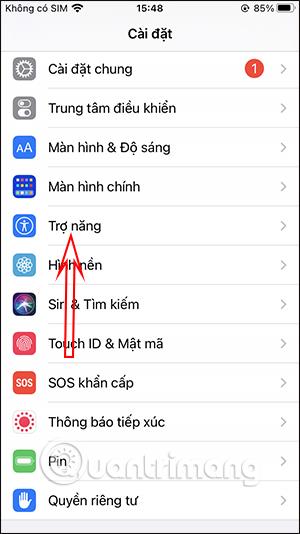
화면을 끄기 위해 하드 키를 누를 필요가 없을 때 iPhone 화면을 빠르게 끄는 터치는 매우 간단합니다. 실제로 아이폰 화면이 꺼지는 시간을 변경할 수 있지만, 설정한 화면 꺼짐 시간이 되기 전에 아이폰 화면을 끄고 싶을 때가 있다. 그렇다면 홈 버튼을 길게 눌러 iPhone 화면을 빠르게 끄면 작업이 완료됩니다. 아래 기사에서는 탭하여 iPhone 화면을 끄는 방법을 안내합니다.
홈 버튼을 터치하여 화면을 끄는 방법에 대한 지침
1 단계:
먼저 iPhone에 설치를 클릭하세요 . 그런 다음 장치 설정 인터페이스에서 접근성을 클릭하세요 . 새 인터페이스로 전환하고 신체 및 움직임 섹션에서 터치를 클릭하세요.
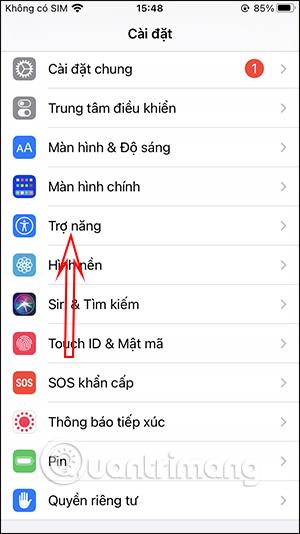
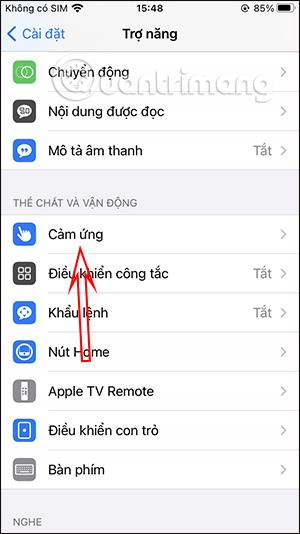
2 단계:
이 섹션에서는 AssistiveTouch를 클릭한 다음 이 옵션을 활성화하여 iPhone의 가상 홈 버튼을 켜겠습니다. 가상 홈 버튼을 활성화한 경우 아래로 스크롤하세요. 다음으로 이 인터페이스에서 길게 눌러 설정을 클릭하세요.
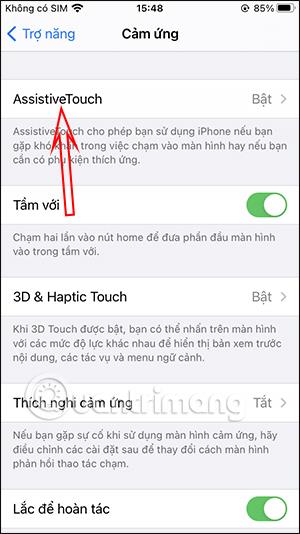
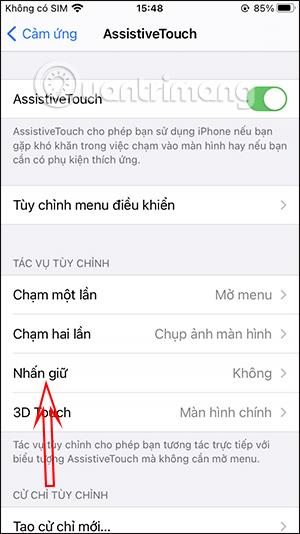
3단계:
이제 가상 홈 버튼을 누른 상태에서 수행할 작업이 많이 있습니다. 화면 잠금 을 클릭합니다 . 계속해서 상단으로 드래그하면 작업을 실행하기 위한 실행 시간을 설정할 수 있는 Hold Time 섹션이 나타납니다.
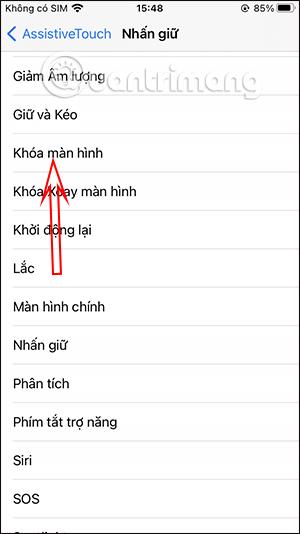
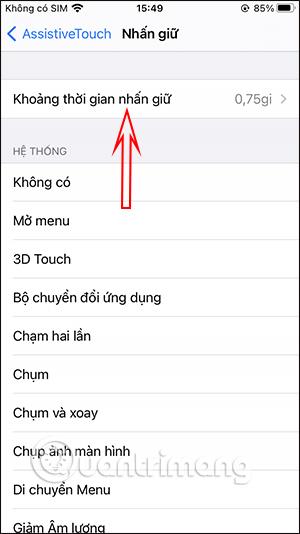
유지 시간을 늘리려면 더하기 기호를 사용하고 유지 시간을 줄이려면 빼기 기호를 누릅니다. 최소 유지 시간은 0.20초입니다.
그래서 정확한 설정 시간에 가상 홈 버튼을 누르면 화면이 즉시 꺼집니다.

iPhone 화면을 빠르게 끄는 비디오 튜토리얼
iPhone 또는 iPad의 전원 버튼이 파손된 경우에도 AssistiveTouch를 사용하여 화면을 잠그거나 다시 시작할 수 있는 방법을 안내합니다.
iOS 17의 새로운 기능을 통해 iPhone의 연락처 사진 개인 정보 보호를 세밀하게 조정할 수 있는 방법을 알아보세요.
iOS 14 및 iPadOS 14부터 Apple은 사용자가 시스템에서 기본 브라우저를 선택할 수 있는 매우 유용한 기능을 도입했습니다. Microsoft Edge를 쉽게 기본 브라우저로 설정하는 방법을 알아보세요.
iPhone의 전면 카메라로 사진을 찍으면 뷰파인더가 이미지를 반전시킵니다. iOS 14을 통해 Apple은 이 간단한 설정을 기기의 카메라 앱에 통합했습니다.
iOS 15에서 원래 Safari 디자인으로 돌아가기 위한 쉽게 따라 할 수 있는 방법과 설정을 소개합니다.
iOS 16의 Apple 지도 애플리케이션을 사용하여 정류장을 추가하는 쉽고 빠른 방법을 알아보세요. 사과 지도에 정류장을 더 추가하기
Zen Flip Clock 애플리케이션을 통해 iPhone에 플립 시계를 설치하고 설정하는 방법을 알아보세요. 다양한 사용자 정의 옵션으로 독특한 인터페이스를 경험하세요.
Apple Music에서 자동 음악 재생을 끄는 방법을 알아보세요. WiFi가 없을 때 모바일 데이터를 절약할 수 있는 유용한 팁입니다.
Safari에서 사용자 프로필 생성은 iOS 17용으로 업데이트된 새로운 기능입니다. 이 가이드는 Safari에서 사용자 프로필 만들기에 대한 모든 정보를 제공합니다.
Photo Shuffle을 사용하여 iOS 16의 잠금 화면을 개인화하세요. 여러 장의 사진을 자동으로 표시하거나 수동으로 선택할 수 있습니다.








